Google Sheets không có tùy chọn cụ thể để bạn có thể chèn biểu tượng đặc kiệt như với chèn ký tự đặc biệt trong Google Docs. Tuy nhiên, bạn vẫn có thể chèn biểu tượng đặc biệt hay những ký tự vào Google Sheets với cách thực hiện rất đơn giản. Người dùng không cần sử dụng thêm add-ins cài đặt mà dùng được ngay trên máy tính. Bài viết dưới đây sẽ hướng dẫn bạn chèn biểu tượng đặc biệt vào Google Sheets.
Chèn biểu tượng vào Google Sheets bằng Character Map
Ngay trên máy tính Windows đã có sẵn bảng kí tự đặc biệt để sử dụng. Và người dùng cũng có thể sử dụng bảng ký tự Windows Character Map này để chọn được ký tự đặc biệt chèn vào bảng dữ liệu trên Google Sheets.
Bước 1:
Đầu tiên tại thanh tìm kiếm trên Windows bạn nhập từ khóa Character Map để tìm bảng này.
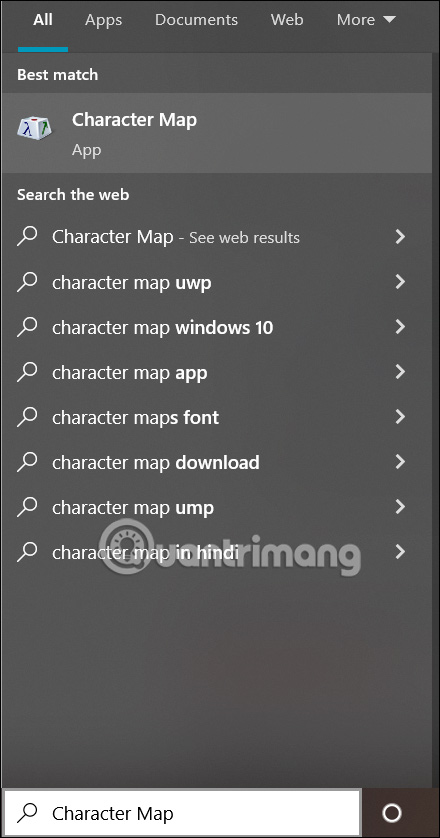
Ngay sau đó bạn sẽ nhìn thấy giao diện công cụ Character Map này để sử dụng.
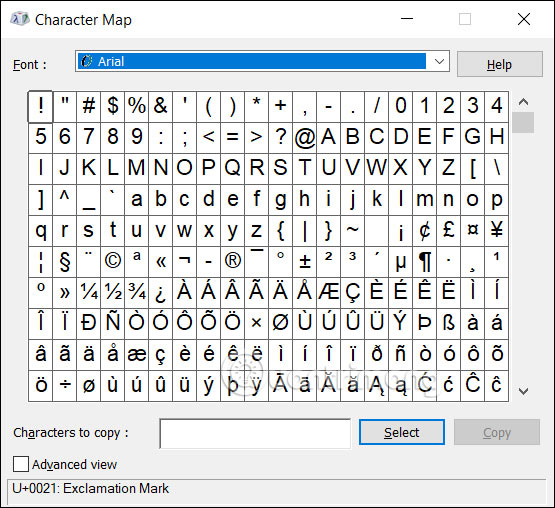
Bước 2:
Chúng ta mở giao diện Google Sheets và tại công cụ Character Map, bạn sẽ chuyển sang kiểu font Symbol để hiển thị các biểu tượng và ký hiệu đặc biệt.
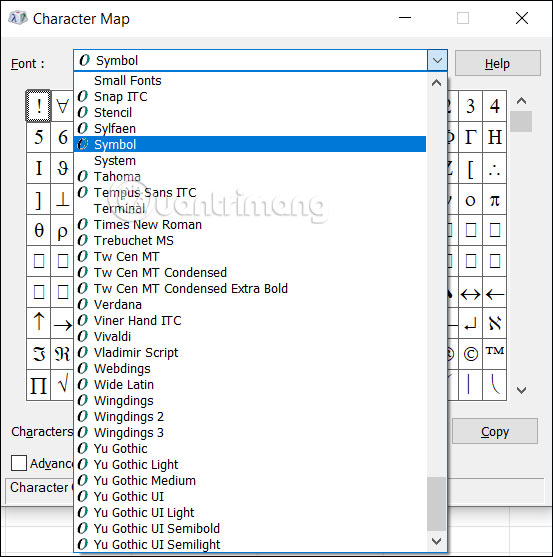
Bước 3:
Bạn sẽ chọn ký hiệu muốn dùng, nhấn Select rồi nhấn Copy để sao chép ký hiệu này.
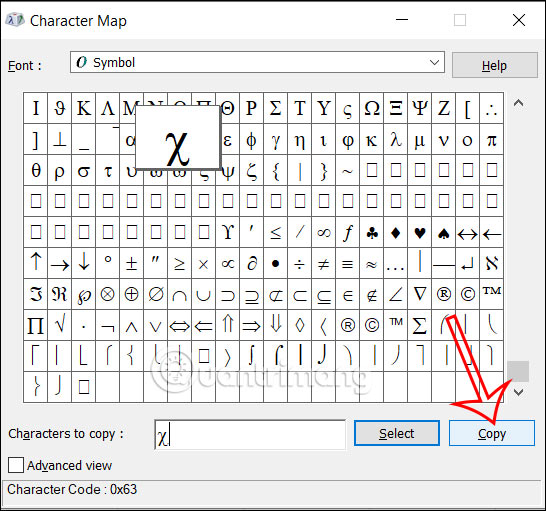
Cuối cùng bạn chỉ cần paste vào giao diện Google Sheet là được. Kết quả chúng ta có được biểu tượng chèn vào Google Sheets như hình dưới đây.
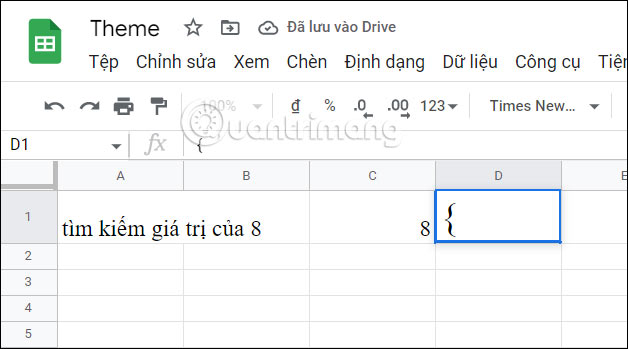
Cách chèn biểu tượng vào Google Sheets bằng Docs
Một cách đơn giản nữa đó là dùng Google Docs để chèn biểu tượng vào Google Sheets. Google Docs sở hữu bảng biểu tượng và ký tự vô cùng phong phú và người dùng có thể tìm để chèn vào Sheets.
Bước 1:
Bạn mở tài liệu Google Docs rồi nhấn vào Chèn, chọn tiếp vào Ký tự đặc biệt trong danh sách hiển thị để sử dụng.
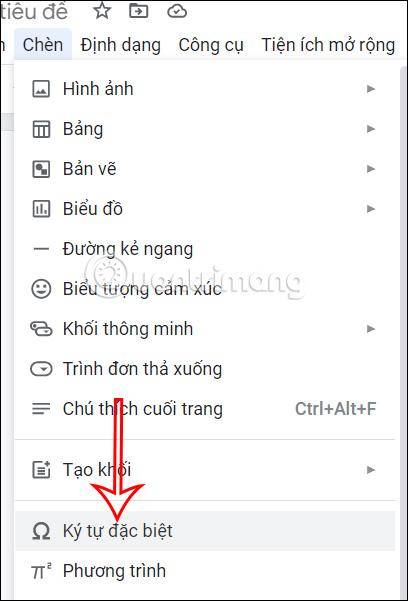
Bước 2:
Hiển thị bảng ký tự đặc biệt. Tại đây bạn sẽ chọn kiểu biểu tượng và nội dung cụ thể mà mình muốn chèn vào Google Sheets.
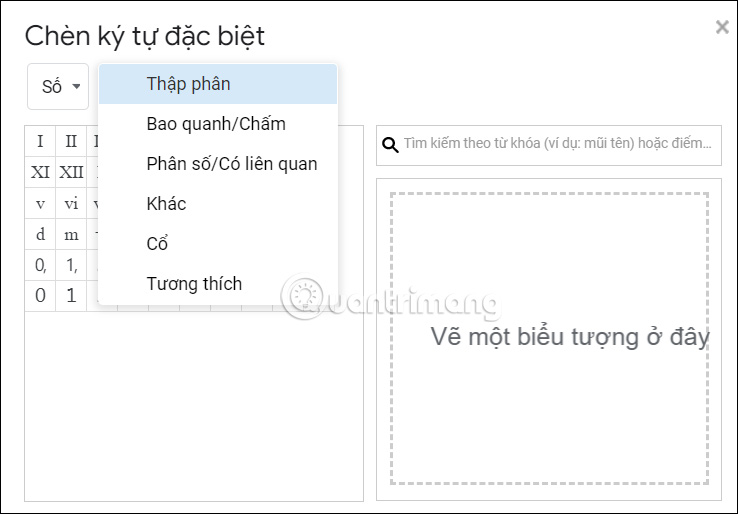
Bước 3:
Sau khi được biểu tượng hay ký hiệu mình cần, bạn chỉ cần bôi đen chúng và paste sang giao diện Google Sheets là được.
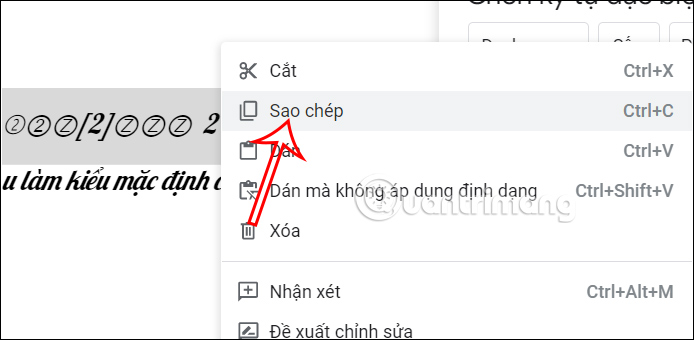
Kết quả chúng ta đã có được những biểu tượng, ký hiệu trong Google Sheets.
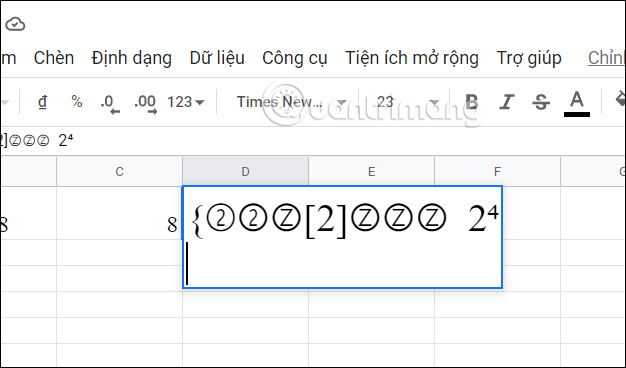
 Công nghệ
Công nghệ  AI
AI  Windows
Windows  iPhone
iPhone  Android
Android  Học IT
Học IT  Download
Download  Tiện ích
Tiện ích  Khoa học
Khoa học  Game
Game  Làng CN
Làng CN  Ứng dụng
Ứng dụng 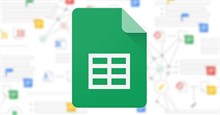





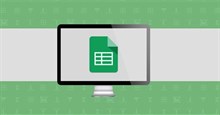

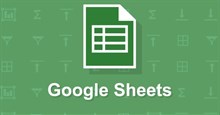










 Linux
Linux  Đồng hồ thông minh
Đồng hồ thông minh  macOS
macOS  Chụp ảnh - Quay phim
Chụp ảnh - Quay phim  Thủ thuật SEO
Thủ thuật SEO  Phần cứng
Phần cứng  Kiến thức cơ bản
Kiến thức cơ bản  Lập trình
Lập trình  Dịch vụ công trực tuyến
Dịch vụ công trực tuyến  Dịch vụ nhà mạng
Dịch vụ nhà mạng  Quiz công nghệ
Quiz công nghệ  Microsoft Word 2016
Microsoft Word 2016  Microsoft Word 2013
Microsoft Word 2013  Microsoft Word 2007
Microsoft Word 2007  Microsoft Excel 2019
Microsoft Excel 2019  Microsoft Excel 2016
Microsoft Excel 2016  Microsoft PowerPoint 2019
Microsoft PowerPoint 2019  Google Sheets
Google Sheets  Học Photoshop
Học Photoshop  Lập trình Scratch
Lập trình Scratch  Bootstrap
Bootstrap  Năng suất
Năng suất  Game - Trò chơi
Game - Trò chơi  Hệ thống
Hệ thống  Thiết kế & Đồ họa
Thiết kế & Đồ họa  Internet
Internet  Bảo mật, Antivirus
Bảo mật, Antivirus  Doanh nghiệp
Doanh nghiệp  Ảnh & Video
Ảnh & Video  Giải trí & Âm nhạc
Giải trí & Âm nhạc  Mạng xã hội
Mạng xã hội  Lập trình
Lập trình  Giáo dục - Học tập
Giáo dục - Học tập  Lối sống
Lối sống  Tài chính & Mua sắm
Tài chính & Mua sắm  AI Trí tuệ nhân tạo
AI Trí tuệ nhân tạo  ChatGPT
ChatGPT  Gemini
Gemini  Điện máy
Điện máy  Tivi
Tivi  Tủ lạnh
Tủ lạnh  Điều hòa
Điều hòa  Máy giặt
Máy giặt  Cuộc sống
Cuộc sống  TOP
TOP  Kỹ năng
Kỹ năng  Món ngon mỗi ngày
Món ngon mỗi ngày  Nuôi dạy con
Nuôi dạy con  Mẹo vặt
Mẹo vặt  Phim ảnh, Truyện
Phim ảnh, Truyện  Làm đẹp
Làm đẹp  DIY - Handmade
DIY - Handmade  Du lịch
Du lịch  Quà tặng
Quà tặng  Giải trí
Giải trí  Là gì?
Là gì?  Nhà đẹp
Nhà đẹp  Giáng sinh - Noel
Giáng sinh - Noel  Hướng dẫn
Hướng dẫn  Ô tô, Xe máy
Ô tô, Xe máy  Tấn công mạng
Tấn công mạng  Chuyện công nghệ
Chuyện công nghệ  Công nghệ mới
Công nghệ mới  Trí tuệ Thiên tài
Trí tuệ Thiên tài